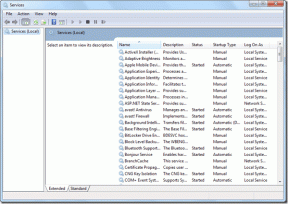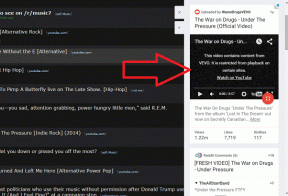So beheben Sie das Problem, dass Snapchat nicht aktualisiert werden kann
Verschiedenes / / November 28, 2021
Snapchat ist eine unterhaltsame Möglichkeit, mit Freunden und Familie in Verbindung zu bleiben, und wenn es nicht funktioniert, werden Sie möglicherweise aus der Schleife gelassen. Bei der Verwendung einer Anwendung müssen Sie auf mehrere Fehler gestoßen sein. Ein solcher Fehler bei Snapchat ist „Konnte nicht aktualisieren“‘ Fehler, auf den man ziemlich häufig gestoßen sein muss. Für die unglücklichen Zeiten, in denen Snapchat diesen Fehler anzeigt, haben wir eine Liste mit Möglichkeiten zusammengestellt, um ihn zu beheben.
Snapchat wurde in der Vergangenheit für seine sehr kurzlebige Natur gelobt. Die Druckknöpfe verschwinden, nachdem der Empfänger sie geöffnet hat. Es ist eine sehr einfach zu bedienende Anwendung. Es gab jedoch Zeiten, in denen Benutzer eine Fehlermeldung erhalten, die besagt, dass Snapchat konnte nicht aktualisiert werden.
Glücklicherweise hat dies keine Auswirkungen auf Ihre Daten. Es ist ein recht häufiger Fehler, der von Zeit zu Zeit auftritt. In diesem Beitrag werfen wir einen Blick auf einige Lösungen zur Fehlerbehebung, die uns helfen können, diesen Fehler zu beheben. Bei Interesse den Artikel unbedingt bis zum Ende lesen.
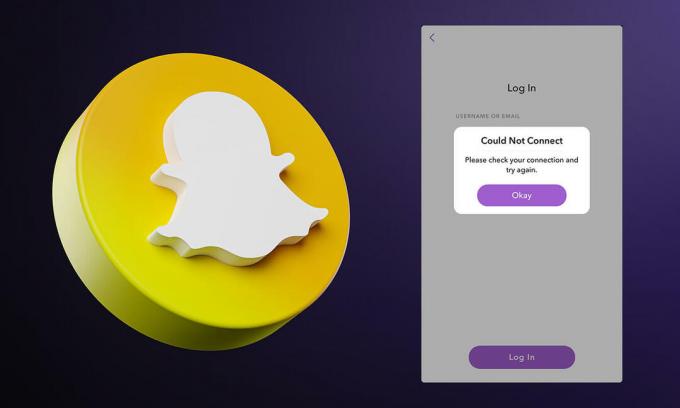
Inhalt
- So beheben Sie das Problem, dass Snapchat nicht aktualisiert werden konnte
- Warum tritt ein Snapchat-Fehler konnte nicht aktualisiert werden?
- 6 Möglichkeiten, Snapchat zu beheben, konnte das Problem nicht verbinden
- Methode 1: Überprüfen Sie Ihre Internetverbindung
- Methode 2: Aktualisieren Sie die Snapchat-Anwendung
- Methode 3: Überprüfen Sie die Funktion der Anwendung
- Methode 4: Löschen Sie den Snapchat-Cache
- Methode 5: Deinstallieren und Neuinstallieren der Anwendung
- Methode 6: Starten Sie Ihr Gerät neu
So beheben Sie das Problem, dass Snapchat nicht aktualisiert werden konnte
Warum tritt ein Snapchat-Fehler konnte nicht aktualisiert werden?
Es gibt mehrere Gründe, warum dieser Fehler auftreten kann. Die Gründe werden im Folgenden genannt:
- Manchmal tritt dieser Fehler als Folge einer schlechten Internetverbindung auf.
- Es gab Vorfälle, bei denen die Anwendung selbst ausgefallen ist.
- Wenn ein normaler Benutzer etwas herunterlädt, werden viele Daten in zwischengespeicherten Speichern gespeichert. Wenn keine Daten mehr gespeichert werden können, wird dieser Fehler angezeigt.
- Dieser Fehler kann auch auftreten, wenn Sie eine ältere Version der Anwendung verwenden.
- Oft liegt das Problem nicht an der Anwendung, sondern an Ihrem mobilen Gerät.
Man kann das Problem schließen, indem man die angegebenen Fehlerbehebungsmethoden in den folgenden Abschnitten befolgt.
6 Möglichkeiten, Snapchat zu beheben, konnte das Problem nicht verbinden
Methode 1: Überprüfen Sie Ihre Internetverbindung
Wie oben erwähnt, könnte das häufigste Problem eine schlechte Netzwerkqualität sein. Daher möchten Sie möglicherweise Ihr Wi-Fi-Netzwerk auf mobile Daten umstellen oder umgekehrt. Wenn Sie einen gewöhnlichen WLAN-Router verwenden, besteht die Möglichkeit, dass die Geschwindigkeit abgenommen hat. In einem solchen Fall kann die Verbindung zu mobilen Daten Ihr Problem lösen. Wenn Ihre Internetverbindung in Ordnung ist, müssen Sie auf andere Methoden zurückgreifen, um diesen Fehler zu beheben.
Methode 2: Aktualisieren Sie die Snapchat-Anwendung
Der Fehler kann auch auftreten, wenn Sie eine ältere Version der Anwendung verwenden. Gehen Sie unbedingt zum Spielladen und sehen Sie, ob Updates verfügbar sind. Wenn Sie die Updates finden, stellen Sie eine Verbindung zum Internet her und aktualisieren Sie die Snapchat-Anwendung. Starten Sie die Anwendung nach Abschluss dieses Vorgangs neu und versuchen Sie erneut, die Aktualisierung durchzuführen.

Methode 3: Überprüfen Sie die Funktion der Anwendung
Manchmal kann das Problem vom Ende von Snapchat herrühren. Aufgrund von Serverproblemen ist die Anwendung selbst möglicherweise nicht verfügbar. Sie können die Möglichkeit eines solchen Vorfalls herausfinden, indem Sie eine einfache Google-Suche durchführen. Darüber hinaus gibt es mehrere Websites, wie z Down-Detektor, die Ihnen helfen zu beurteilen, ob die Anwendung nicht verfügbar ist oder nicht.
Wenn die Anwendung nicht verfügbar ist, haben Sie leider keine andere Wahl. Sie müssen warten, bis die Anwendung selbstständig funktioniert. Da dies ein häufiges Problem für alle sein wird, können Sie dieses Problem nicht beheben.
Methode 4: Löschen Sie den Snapchat-Cache
Das Problem kann auch auf übermäßigen Speicher zurückzuführen sein. Sie können versuchen, die Snapchat-Daten zu löschen, die absichtlich im Speicher des Telefons gespeichert werden. Um das Problem zu beheben, dass Snapchat nicht aktualisiert werden konnte, führen Sie die angegebenen Schritte aus:
1. Gehe zum Einstellungen Menü auf Ihrem Telefon und wählen Sie „Apps und Benachrichtigungen’.

2. Wählen Sie aus der nun angezeigten Liste Snapchat.

3. Darunter finden Sie eine Option, um Cache leerenund Lagerung.

4. Tippen Sie auf diese Option und versuchen Sie, die Anwendung neu zu starten. Das Löschen Ihrer Daten ist eine der einfachsten Methoden, um Ihre Anwendung wieder funktionsfähig zu machen.
Lesen Sie auch:So erhöhen Sie Ihren Snapchat-Score
Methode 5: Deinstallieren und Neuinstallieren der Anwendung
Falls noch keine der oben genannten Methoden für Sie funktioniert hat, können Sie es versuchen Deinstallation und Neuinstallation von Snapchat. In den meisten Fällen hilft auch dies, Fehler zu beseitigen.
HINWEIS: Merken Sie sich Ihre Zugangsdaten, bevor Sie die Anwendung deinstallieren.
Methode 6: Starten Sie Ihr Gerät neu
Die letzte Methode in der Liste der Lösungen zur Fehlerbehebung besteht darin, Ihr Gerät neu zu starten. Wenn Ihre Anwendung hängt oder Ihnen andere Probleme bereitet, sollten Sie Ihr Gerät möglicherweise herunterfahren und neu starten. Versuchen Sie, die Anwendung nach dem Neustart neu zu starten, und Ihr Problem sollte behoben sein.

Snapchat ist eine sehr platzraubende Anwendung. Sie müssen bemerkt haben, dass Ihr Telefon nach der Deinstallation von Snapchat nahtloser funktioniert. Das liegt daran, dass Snapchat seine Daten in Form von hochwertigen Fotos und Videos anzeigt. Als solches nimmt es nicht nur mehr Speicherplatz auf der Festplatte ein, sondern verbraucht auch mehr Daten. In einem solchen Fall tritt der Auffrischungsfehler regelmäßig auf. Durch die Verwendung einer der oben genannten Methoden kann man ihre Anwendung schnell reparieren und wie zuvor verwenden.
Häufig gestellte Fragen (FAQs)
Frage 1. Warum erscheint der Fehler Konnte nicht aktualisieren auf Snapchat?
Es kann mehrere Gründe geben, warum der Anwendungsfehler auftritt. Diese Gründe können von Problemen mit der Internetverbindung oder Problemen mit Ihrem Gerät reichen. Sie können versuchen, Ihre Verbindung zu ändern, die Anwendung neu zu installieren oder den Speicher zu leeren, um das Problem zu beheben.
Frage 2. Warum lädt Snapchat nicht?
Das häufigste Problem, wenn Snapchat nicht geladen wird, kann Arbeitsspeicher und Speicherplatz sein. Man kann versuchen, den Speicher im Einstellungsmenü zu löschen und die Anwendung erneut zu laden. Die Internetverbindung ist ein weiteres häufiges Problem.
Frage 3. Warum meldet Snapchat immer wieder den Fehler „Konnte nicht verbinden“?
Wenn Snapchat Ihnen immer wieder mitteilt, dass keine Verbindung hergestellt werden konnte, können Sie daraus schließen, dass das Problem die Internetverbindung ist. Sie können versuchen, Ihre Verbindung auf mobile Daten umzustellen oder das WLAN-Gerät neu zu rooten. Versuchen Sie, die Anwendung neu zu starten, und sie sollte Ihr Problem lösen.
Empfohlen:
- Was bedeutet ausstehend auf Snapchat?
- So senden Sie Musik im Facebook Messenger
- Finden Sie heraus, wie viele Freunde Sie auf Snapchat haben
- Fix Instagram lässt mich niemandem folgen?
Wir hoffen, dass dieser Leitfaden hilfreich war und Sie konnten Fix Snapchat konnte das Problem nicht aktualisieren. Wenn Sie noch Fragen zu diesem Artikel haben, können Sie diese gerne im Kommentarbereich stellen.